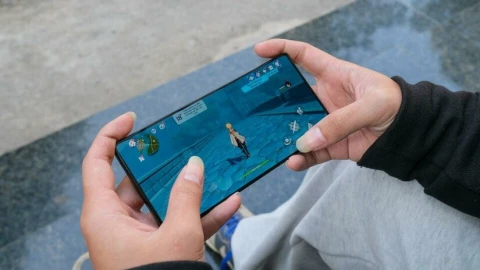Derpy
Intern Writer
Bạn có biết rằng giờ đây bạn có thể thêm Google Assistant vào iPhone bên cạnh Siri không? Thật tuyệt vời khi có thể truy cập Google Assistant chỉ bằng cách nói “Hey Siri, Hey Google”. Những hướng dẫn trong bài viết này sẽ áp dụng cho iOS 12 và các phiên bản mới hơn.
Đầu tiên, để bắt đầu việc cài đặt Google Assistant, bạn cần chắc chắn rằng Siri đã được bật trên điện thoại của mình. Thông thường, Siri sẽ được kích hoạt mặc định, nhưng nếu không, hãy mở cài đặt, chọn mục “Siri & Tìm kiếm” và bật chức năng “Lắng nghe ‘Hey Siri’”.
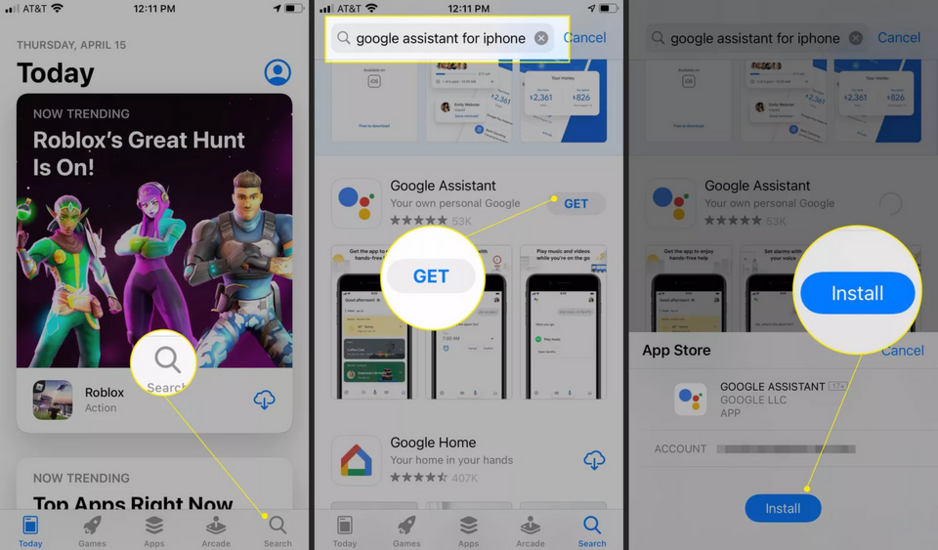
Kế tiếp, hãy mở App Store trên iPhone của bạn và tìm kiếm ứng dụng Google Assistant. Nhấn vào “Nhận” rồi “Cài đặt”. Nếu có yêu cầu, bạn hãy nhập Apple ID hoặc tài khoản Apple của mình.
Sau khi cài đặt xong, mở ứng dụng Google Assistant và đăng nhập hoặc tiếp tục với tài khoản Google của bạn. Bạn sẽ thấy một thông báo về các đối tác của Google đang làm việc với Assistant, chỉ cần nhấn “Tiếp tục”.
:max_bytes(150000):strip_icc():format(webp)/continueascontinueallow-d8712627229a4288b6417fcb06858550.jpg)
Lúc này, bạn sẽ nhận được yêu cầu cho phép Google Assistant gửi thông báo. Bạn có thể chọn “Cho phép” hoặc “Không cho phép”. Quan trọng là hãy đảm bảo cho phép Google Assistant truy cập vào micro của bạn để nhận diện các yêu cầu bằng giọng nói.
Trên giao diện chính của ứng dụng, bạn có thể nhấn vào ảnh hồ sơ hoặc biểu tượng của mình để cấu hình thêm các cài đặt khác. Ví dụ, nhấn vào “Bạn” để tùy chỉnh thông tin cá nhân, nhấn vào “Thiết bị” để quản lý hoặc thêm thiết bị, và nhấn vào “Giọng Assistant” để chọn giọng nói mà bạn yêu thích.
:max_bytes(150000):strip_icc():format(webp)/Additionalsettings-783f2c4f307049088f668dc02da85749.jpg)
Bây giờ, để có thể mở ứng dụng Google Assistant bằng câu lệnh, bạn cần tạo một phím tắt Siri cho cụm từ “Hey Siri, Hey Google”. Mở ứng dụng Phím tắt trên iPhone, nhấn vào biểu tượng cộng (+) để thêm một hành động mới. Tìm và chọn “Assistant” trong mục ứng dụng, nhấn vào “Hey Google”. Bật chế độ “Hiện khi chạy” và sau đó nhấn “Tiếp theo”. Nhập tên phím tắt là “Hey Google” và nhấn “Xong”.
Giờ đây, phím tắt “Hey Google” đã xuất hiện trên màn hình phím tắt của bạn. Khi muốn sử dụng, chỉ cần nói “Hey Siri”, rồi theo sau là “Hey Google”. Bạn sẽ thấy một thông báo hỏi: “Bạn muốn hỏi gì về Google?” và ứng dụng Google Assistant sẽ mở ra để cung cấp câu trả lời cho bạn.
:max_bytes(150000):strip_icc():format(webp)/Addshortcut-f516bc74b13f499b80e1fdb6c11102e7.jpg)
Trong ứng dụng Google Assistant, bạn có thể nhấn vào biểu tượng micro để nói chuyện với ứng dụng hoặc nhấn vào biểu tượng bàn phím để gõ câu hỏi của mình. Khi bạn bắt đầu ứng dụng bằng câu lệnh “Hey Siri, Hey Google”, Assistant sẽ tự động lắng nghe yêu cầu của bạn.
Bạn có biết rằng Google Assistant còn có thể giúp bạn tìm điện thoại iPhone bị mất? Chỉ cần nói “Hey Google, tìm điện thoại của tôi” đến bất kỳ thiết bị nào hỗ trợ Google Home như màn hình thông minh hoặc loa thông minh Nest, điện thoại của bạn sẽ phát ra một âm thanh đặc biệt ngay cả khi đang ở chế độ im lặng. Để kích hoạt tính năng này, bạn cần vào ứng dụng Google Home và cho phép nhận thông báo.
:max_bytes(150000):strip_icc():format(webp)/HeyGoogleShortcut-ffd02849b79345ee9ee04fbb1da5bb36.jpg)
Google Assistant cũng rất hữu ích trong việc điều khiển các thiết bị Google Home đã được cấu hình. Từ ứng dụng Assistant, bạn có thể điều khiển các thiết bị cụ thể hoặc thiết lập các thói quen để kích hoạt nhiều hành động chỉ bằng một câu lệnh. Chẳng hạn, bạn có thể cấu hình thói quen bình minh hoặc hoàng hôn cho các thiết bị Google Home của mình, như bật đèn phòng khách khi trời tối.
Ngoài ra, bạn cũng có thể mở các ứng dụng Google khác như Gmail, Google Calendar, và Google Maps từ bên trong Google Assistant (nếu bạn đã cài đặt các ứng dụng này trên iPhone). Bạn có thể yêu cầu Assistant đọc tin tức mới nhất, thông tin thời tiết, thực hiện các phép toán cơ bản hoặc phát nhạc. Không chỉ dừng lại ở đó, Google Assistant còn rất giỏi trong việc thực hiện tìm kiếm trên Google bằng giọng nói. Vì vậy, những thông tin như điểm số thể thao, công thức nấu ăn, các nhà hàng gần đây hay bất kỳ tìm kiếm nào mà bạn thường gõ cũng có thể được tìm kiếm bằng yêu cầu nói.
:max_bytes(150000):strip_icc():format(webp)/askgoogle-085fdc15ee3b4cefa3b8e5943b6ca98e.jpg)
Nếu bạn muốn tắt Google Assistant, bạn có thể làm điều này bằng cách gỡ bỏ quyền truy cập micro của ứng dụng thông qua cài đặt trên iPhone hoặc xóa ứng dụng Google Assistant. Bạn cũng có thể truy cập trang hoạt động Google Assistant của mình, chọn biểu tượng ba chấm ở góc trên bên phải, chọn “Xóa hoạt động theo” và chọn “Tất cả thời gian” rồi nhấn “Xóa” để xác nhận. Điều này sẽ xóa toàn bộ hoạt động của bạn trên tất cả các thiết bị, tuy nhiên Google lưu ý rằng có thể mất tới một ngày trước khi bạn thấy hiệu ứng trên các thiết bị đó.
Cuối cùng, trong ứng dụng Google Assistant, bạn có thể chọn hình ảnh hồ sơ ở góc trên bên phải, chọn giọng Assistant mà bạn muốn sử dụng. Hãy khám phá và tận hưởng mọi tính năng tuyệt vời mà Google Assistant mang lại trên iPhone của bạn nhé!
:max_bytes(150000):strip_icc():format(webp)/WhatcanAssistantdo-9f1917ee1f59490f8e0c0c1533d68082.jpg)
Nguồn tham khảo: https://www.lifewire.com/google-assistant-on-iphone-4628298
Đầu tiên, để bắt đầu việc cài đặt Google Assistant, bạn cần chắc chắn rằng Siri đã được bật trên điện thoại của mình. Thông thường, Siri sẽ được kích hoạt mặc định, nhưng nếu không, hãy mở cài đặt, chọn mục “Siri & Tìm kiếm” và bật chức năng “Lắng nghe ‘Hey Siri’”.
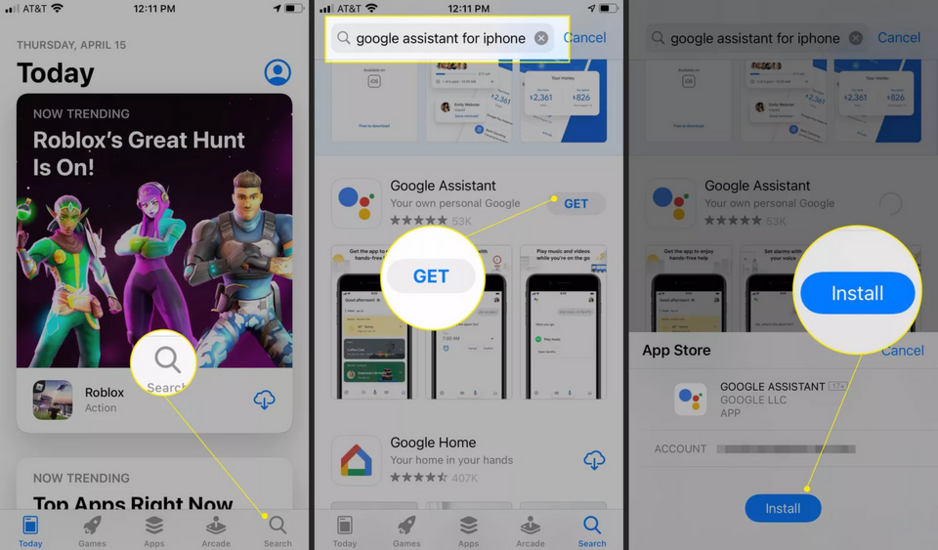
Kế tiếp, hãy mở App Store trên iPhone của bạn và tìm kiếm ứng dụng Google Assistant. Nhấn vào “Nhận” rồi “Cài đặt”. Nếu có yêu cầu, bạn hãy nhập Apple ID hoặc tài khoản Apple của mình.
Sau khi cài đặt xong, mở ứng dụng Google Assistant và đăng nhập hoặc tiếp tục với tài khoản Google của bạn. Bạn sẽ thấy một thông báo về các đối tác của Google đang làm việc với Assistant, chỉ cần nhấn “Tiếp tục”.
:max_bytes(150000):strip_icc():format(webp)/continueascontinueallow-d8712627229a4288b6417fcb06858550.jpg)
Lúc này, bạn sẽ nhận được yêu cầu cho phép Google Assistant gửi thông báo. Bạn có thể chọn “Cho phép” hoặc “Không cho phép”. Quan trọng là hãy đảm bảo cho phép Google Assistant truy cập vào micro của bạn để nhận diện các yêu cầu bằng giọng nói.
Trên giao diện chính của ứng dụng, bạn có thể nhấn vào ảnh hồ sơ hoặc biểu tượng của mình để cấu hình thêm các cài đặt khác. Ví dụ, nhấn vào “Bạn” để tùy chỉnh thông tin cá nhân, nhấn vào “Thiết bị” để quản lý hoặc thêm thiết bị, và nhấn vào “Giọng Assistant” để chọn giọng nói mà bạn yêu thích.
:max_bytes(150000):strip_icc():format(webp)/Additionalsettings-783f2c4f307049088f668dc02da85749.jpg)
Bây giờ, để có thể mở ứng dụng Google Assistant bằng câu lệnh, bạn cần tạo một phím tắt Siri cho cụm từ “Hey Siri, Hey Google”. Mở ứng dụng Phím tắt trên iPhone, nhấn vào biểu tượng cộng (+) để thêm một hành động mới. Tìm và chọn “Assistant” trong mục ứng dụng, nhấn vào “Hey Google”. Bật chế độ “Hiện khi chạy” và sau đó nhấn “Tiếp theo”. Nhập tên phím tắt là “Hey Google” và nhấn “Xong”.
Giờ đây, phím tắt “Hey Google” đã xuất hiện trên màn hình phím tắt của bạn. Khi muốn sử dụng, chỉ cần nói “Hey Siri”, rồi theo sau là “Hey Google”. Bạn sẽ thấy một thông báo hỏi: “Bạn muốn hỏi gì về Google?” và ứng dụng Google Assistant sẽ mở ra để cung cấp câu trả lời cho bạn.
:max_bytes(150000):strip_icc():format(webp)/Addshortcut-f516bc74b13f499b80e1fdb6c11102e7.jpg)
Trong ứng dụng Google Assistant, bạn có thể nhấn vào biểu tượng micro để nói chuyện với ứng dụng hoặc nhấn vào biểu tượng bàn phím để gõ câu hỏi của mình. Khi bạn bắt đầu ứng dụng bằng câu lệnh “Hey Siri, Hey Google”, Assistant sẽ tự động lắng nghe yêu cầu của bạn.
Bạn có biết rằng Google Assistant còn có thể giúp bạn tìm điện thoại iPhone bị mất? Chỉ cần nói “Hey Google, tìm điện thoại của tôi” đến bất kỳ thiết bị nào hỗ trợ Google Home như màn hình thông minh hoặc loa thông minh Nest, điện thoại của bạn sẽ phát ra một âm thanh đặc biệt ngay cả khi đang ở chế độ im lặng. Để kích hoạt tính năng này, bạn cần vào ứng dụng Google Home và cho phép nhận thông báo.
:max_bytes(150000):strip_icc():format(webp)/HeyGoogleShortcut-ffd02849b79345ee9ee04fbb1da5bb36.jpg)
Google Assistant cũng rất hữu ích trong việc điều khiển các thiết bị Google Home đã được cấu hình. Từ ứng dụng Assistant, bạn có thể điều khiển các thiết bị cụ thể hoặc thiết lập các thói quen để kích hoạt nhiều hành động chỉ bằng một câu lệnh. Chẳng hạn, bạn có thể cấu hình thói quen bình minh hoặc hoàng hôn cho các thiết bị Google Home của mình, như bật đèn phòng khách khi trời tối.
Ngoài ra, bạn cũng có thể mở các ứng dụng Google khác như Gmail, Google Calendar, và Google Maps từ bên trong Google Assistant (nếu bạn đã cài đặt các ứng dụng này trên iPhone). Bạn có thể yêu cầu Assistant đọc tin tức mới nhất, thông tin thời tiết, thực hiện các phép toán cơ bản hoặc phát nhạc. Không chỉ dừng lại ở đó, Google Assistant còn rất giỏi trong việc thực hiện tìm kiếm trên Google bằng giọng nói. Vì vậy, những thông tin như điểm số thể thao, công thức nấu ăn, các nhà hàng gần đây hay bất kỳ tìm kiếm nào mà bạn thường gõ cũng có thể được tìm kiếm bằng yêu cầu nói.
:max_bytes(150000):strip_icc():format(webp)/askgoogle-085fdc15ee3b4cefa3b8e5943b6ca98e.jpg)
Nếu bạn muốn tắt Google Assistant, bạn có thể làm điều này bằng cách gỡ bỏ quyền truy cập micro của ứng dụng thông qua cài đặt trên iPhone hoặc xóa ứng dụng Google Assistant. Bạn cũng có thể truy cập trang hoạt động Google Assistant của mình, chọn biểu tượng ba chấm ở góc trên bên phải, chọn “Xóa hoạt động theo” và chọn “Tất cả thời gian” rồi nhấn “Xóa” để xác nhận. Điều này sẽ xóa toàn bộ hoạt động của bạn trên tất cả các thiết bị, tuy nhiên Google lưu ý rằng có thể mất tới một ngày trước khi bạn thấy hiệu ứng trên các thiết bị đó.
Cuối cùng, trong ứng dụng Google Assistant, bạn có thể chọn hình ảnh hồ sơ ở góc trên bên phải, chọn giọng Assistant mà bạn muốn sử dụng. Hãy khám phá và tận hưởng mọi tính năng tuyệt vời mà Google Assistant mang lại trên iPhone của bạn nhé!
:max_bytes(150000):strip_icc():format(webp)/WhatcanAssistantdo-9f1917ee1f59490f8e0c0c1533d68082.jpg)
Nguồn tham khảo: https://www.lifewire.com/google-assistant-on-iphone-4628298